1、输入激活码后,提示“激活码无效”,这个需要仔细区分激活码中的字母O和数字0、G和6、V和Y等,再次激活即可;
2、输入激活码后,提示“激活码已使用”,这个可能是学习卡重复激活,拨打客服电话4006107808以查询激活卡情况;
3、输入激活码后,提示“卡片设置有误”,发生这种情况一般是全校性的,请立即拨打客服电话4006107808。
注:有关学习卡的帮助一定要告知客服人员学习卡的序号。
1、输入激活码后,提示“激活码无效”,这个需要仔细区分激活码中的字母O和数字0、G和6、V和Y等,再次激活即可;
2、输入激活码后,提示“激活码已使用”,这个可能是学习卡重复激活,拨打客服电话4006107808以查询激活卡情况;
3、输入激活码后,提示“卡片设置有误”,发生这种情况一般是全校性的,请立即拨打客服电话4006107808。
注:有关学习卡的帮助一定要告知客服人员学习卡的序号。
登录优学院平台,在首页点击头像,选择【个人资料】,进入个人信息页面,即可修改个人信息,包括基本信息、学校信息等,如图1、图2所示。
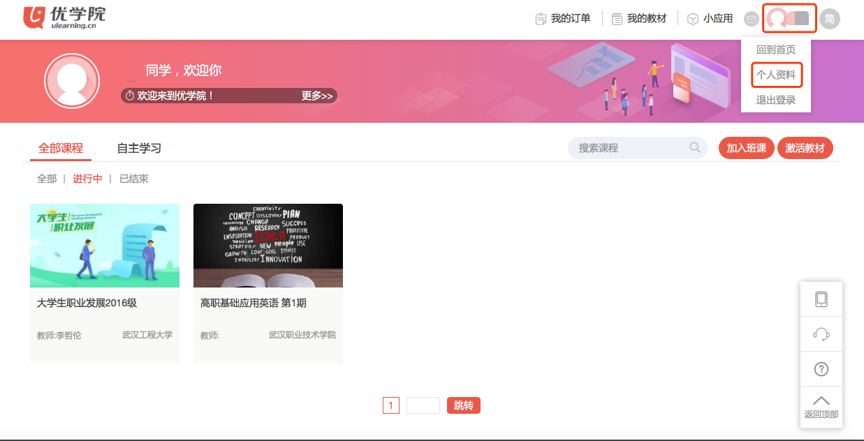
图1 选择“个人资料”
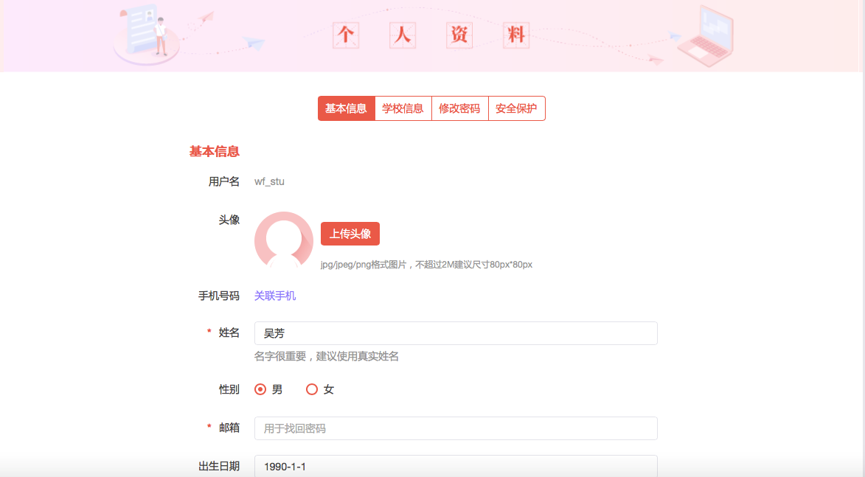
图2 修改个人资料
用户名是教师和学生用户登录的唯一帐号,暂不支持用户修改用户名。
在【考试】菜单下,选择【考试管理】选项卡,进入考试管理页面(见图1)。点击【添加考试】,即可添加一场考试。
图1 考试管理页面
添加考试分为三个步骤,分别是“填写考试基本信息”、“安排考试批次”和“发布考试成功”。
步骤一:填写考试基本信息(见图2)
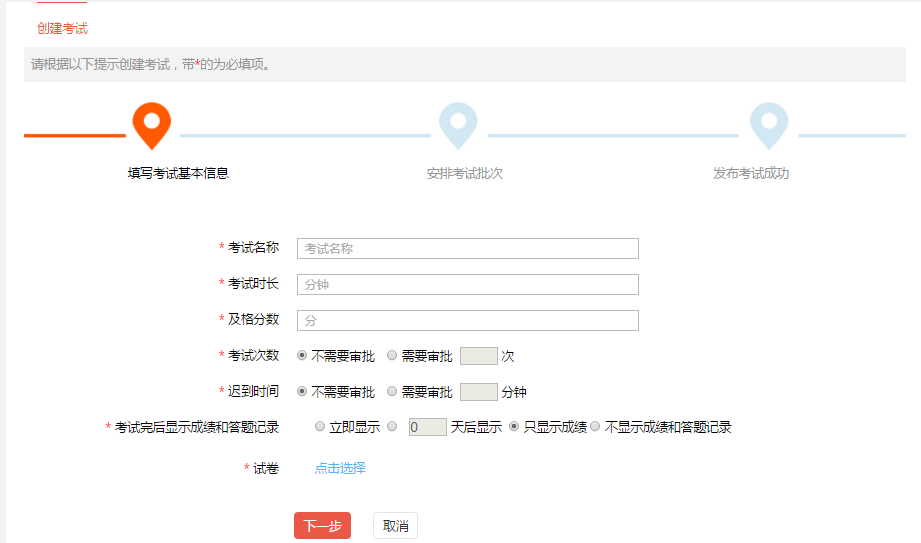
图2 填写考试基本信息
页面说明:
管理员通过设置考试名称、考试类型、考试次数、限制学生考试次数、考试完后成绩和答题记录的显示与否、是否允许从答题记录中查看正确答案、考试时长、及格分数以及考试试卷,完成“填写考试基本信息”。点击【下一步】,进入“安排考试批次”的设置。
步骤二:安排考试批次(见图3)
图3 安排考试批次
优学院平台允许管理员一次性输入多个考试批次,支持一个批次多个班级同时考,也支持不同班级不同批次考试。
具体操作方法为:首先设置考试时间,然后设置考试对象,点击【保存】,这样完成一个批次的设置。管理员点击【继续添加批次】按钮,可以继续设置考试批次,方法同上。
最后点击【添加完成】,完成“安排考试批次”的设置。
步骤三:发布考试成功(见图4)
图4 发布考试成功
安排完最后一步,管理员已经添加考试成功了,可以在该页面查看考试的基本信息和批次信息。点击【考试管理】,即可进行成绩查看及导出的操作。
在【考试】菜单下,选择【试卷管理】选项卡,进入试卷管理页面(见图1)。点击【添加试卷】进入试卷编辑器页面,如图2所示。
图1 试卷管理页面
图2 试卷编辑器
如图3所示,在试卷编辑器中,首先输入试卷的名称,之后点击【添加部分】,可以添加试卷的组成部分并且可以选择是否打乱题目的顺序。试卷的所有组成部分添加完成后,点击【去题库选题】,完成每个部分题目的添加。需要注意的是,管理员点击【去题库选题】,只能选择本校题库或者共享题库中的题目。添加完所有的题目后,管理员可以设置每道题目的分数。
图3 添加试卷组成部分
当所有部分的题目添加完成后,点击【完成组卷】,进入试卷属性设置的页面(见图4)。管理员可以输入试卷的推荐答卷时长,设置共享范围,选择学生自主训练时是否显示试卷。点击【提交试卷】,试卷就被成功添加了。
图4 设置试卷的属性